发布时间:2017-07-07 10: 17: 52
最近,相信很多小伙伴已经去电影院看了《变形金刚5-最后的骑士》这部电影了,除了被网友吐槽毫无剧情可言,全程疯狂爆炸之外,不得不说,《变形金刚》系列还是小编和好多网友的情怀之作,不管拍的好不好,还是去支持一下。身为导演的迈克尔·贝更是被网友戏谑成“爆炸贝”,可以说小贝心里很难受啊,哈哈。好,今天就用Movie Studio剪辑一个变形金刚5的宣传片。
视频:变形金刚5-最后的骑士
电影片段的剪辑一般都是比较简单的,只要用好每个片段之间的转场,基本没有什么难度,所以,这个视频剪辑教程比较简单。

图1:变形金刚5页面构成
作为电影宣传片,页面上要尽可能的展现电影的部分,尽量少出现多余的东西,比如做广告宣传什么的,这样会导致观众反感。大致页面就是上图那样,最多加个水印。

图2:文字位置调整
那么,首先可以加的就是对于电影片名的介绍,但是又不能随便加到界面上,所以就要用视频媒体生成器调整一下文字的位置和颜色深度,最好把文字的位置放在角落里,颜色调成半透明,这样既不影响观看,也可以起到宣传的效果。
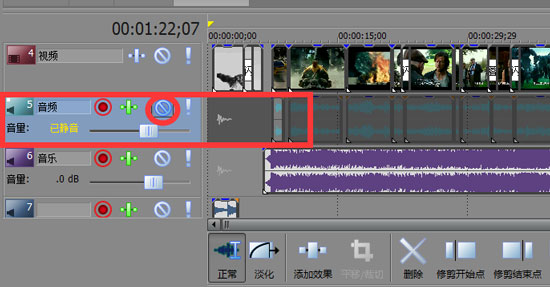
图3:背景音频/乐的处理
下过视频的朋友应该知道,下载好的视频大多数都是自带背景音乐或者音效的,这个音效或许不适合我们需要用的场合,所以就需要对背景音效进行处理,但是Movie Studio13.0这个版本的功能略少,无法直接删除音频轨道里的音频,但是可以对音频轨道进行静音。静音之后的效果其实跟删除音频没有多大区别,你在下面的音乐轨道,或者自己插入的音频轨道中再放置适合的音乐,就可以啦。Movie Studio13.0的功能太少?那就试试下载Vegas Pro 13吧!

图4:视频片段的转场
剩下的就是对下载的视频片段或者视频就行裁剪,加上适合电影风格的宣传效果,使其更好的衔接。想要知道具体怎么调整视频片段,参考Vegas pro 13怎么调整素材画面

图5:视频的转场效果
这样整个视频片段的剪辑就完成了,但是别忘了把已经剪辑好的视频渲染成可以播放的格式哦~渲染格式参数设置问题,可以参考Vegas渲染成MOV如何设置参数。
好了,本期的电影宣传片的剪辑教程就到这里了,是不是很简单呢?更多Movie Studio以及Vegas视频教程、使用方法,敬请关注Vegas中文网站。
本文为原创,转载请注明网址:http://www.vegaschina.cn/anli/bxjg5-1.html
展开阅读全文
︾